Heim >System-Tutorial >Windows-Serie >So beheben Sie die Tondeaktivierung
So beheben Sie die Tondeaktivierung
- PHPznach vorne
- 2023-12-29 23:17:181191Durchsuche
Bei der Verwendung des Computers darf es kein Problem mit dem Ton geben! Denken Sie darüber nach: Wenn Ihr Computer seinen Ton verliert, wird das Benutzererlebnis unvorstellbar sein! Im Grunde wird Unterhaltung ohne Ton langweilig! Was ist also zu tun, wenn der Ton deaktiviert ist? Heute stellt Ihnen der Editor die Lösung für die Deaktivierung des Sounds im Win10-System vor. Wenn Sie sie benötigen, laden Sie sie bitte schnell herunter.

Lösung für deaktivierten Ton:
Bedienungsschritte:
1. Zu diesem Zeitpunkt können Sie mit der rechten Maustaste auf das Tonsymbol in der Taskleiste klicken und „Ton“ auswählen.
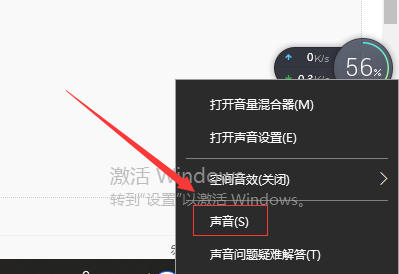
2. Wählen Sie die Wiedergabe und wählen Sie das entsprechende Gerät als Standardkommunikationsgerät aus (hier ist eine Demonstration, das Demonstrationsgerät verwendet keine VIA-Soundkarte. Öffnen Sie nach dem Festlegen des Standardkommunikationsgeräts die Geräteeigenschaften (rechts). Klicken Sie auf das Menü im obigen Bild):

3. Klicken Sie mit der rechten Maustaste auf die Eigenschaften des Sprachgeräts (ich habe auf den Lautsprecher geklickt) und wechseln Sie zur Registerkarte „Verbesserung“ und klicken Sie auf „Übernehmen“. Problem der Tonabschaltung.
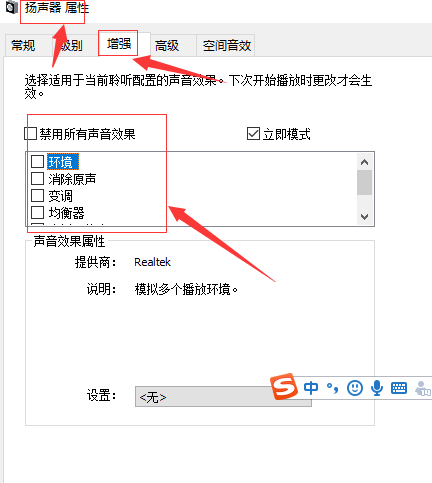
Das obige ist der detaillierte Inhalt vonSo beheben Sie die Tondeaktivierung. Für weitere Informationen folgen Sie bitte anderen verwandten Artikeln auf der PHP chinesischen Website!

